Win7系统运行中,有时会出现程序未响应的情况,这时不但不会继续运行,连关闭也关闭不了,有时候我们应该通过“任务管理器”来结束程序进程,但是对于一些新手来说,比较复杂,特别是新手不知道那个才是要结束的未响应程序进程,如果不小心结束错了其他进程,可能会造成其他异常。所以现在重装电脑系统小编来教大家一个适合新手使用的一种解决Win7系统 程序未响应问题的方法。
1.首先在桌面空白处点击右键,选择“新建------>快捷方式”
Win7系统CMD不能输入中文怎么办
在默认情况下Windows系统是可以在CMD输入中文字符的,导致无法输入中文字符的原因可能是conime.exe缺失另一种就是在命令提示符窗口中启动后,未启用conime程序,从
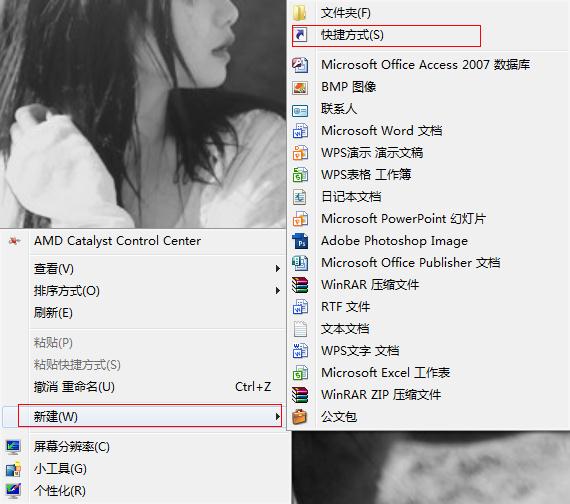
2.在“快捷方式”输入框内输入”taskkill /F /FI “STATUS eq NOT RESPONDING“命令 ,然后点击”下一步“

3.将新建的快捷方式重命名,例如:强行结束未响应程序,防止以后忘记,最后点击”完成“即可
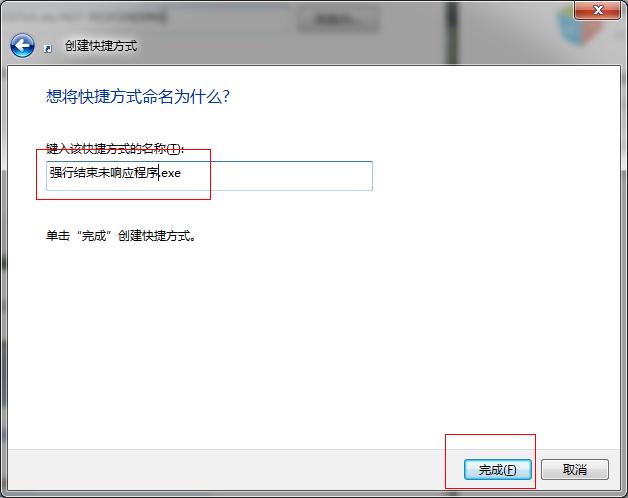
4.日后当我们再次遇到Win7程序未响应就可以点击这个命令快捷方式来解决了。
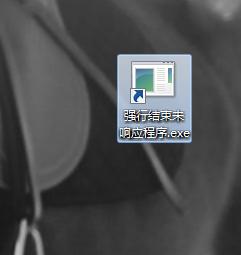
Win7系统启用显卡硬件加速功能教程
摘要:为了提高显卡的最大效能,我们应该启用显卡硬件加速,我们应该怎么知道有没有启用显卡硬件加速呢?如果没有,应该怎么启用硬件加速呢?重装系统软件小编为大家一


